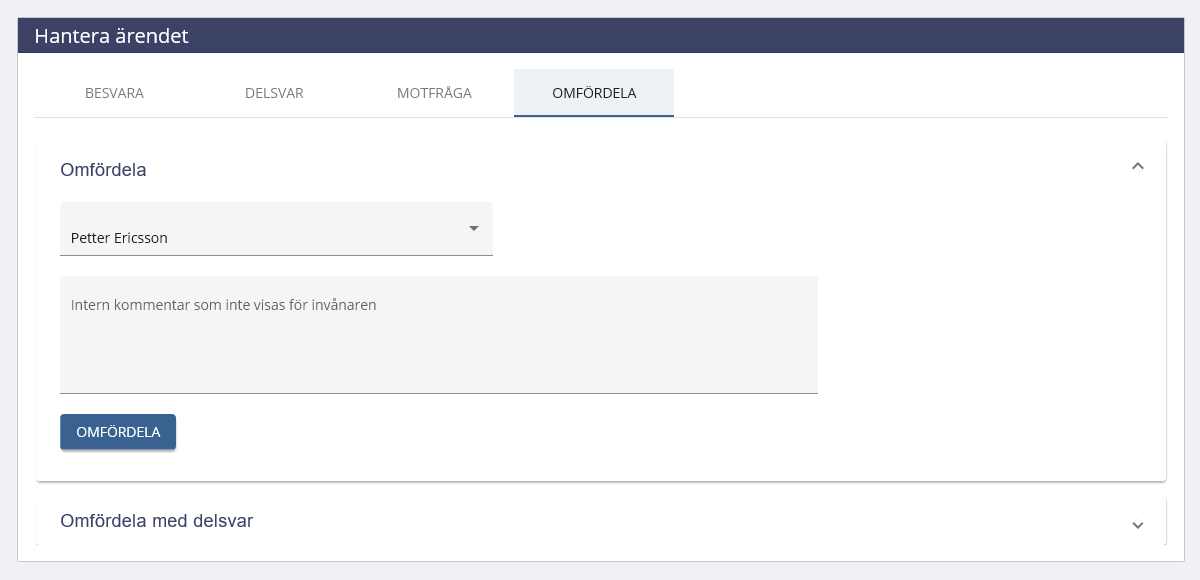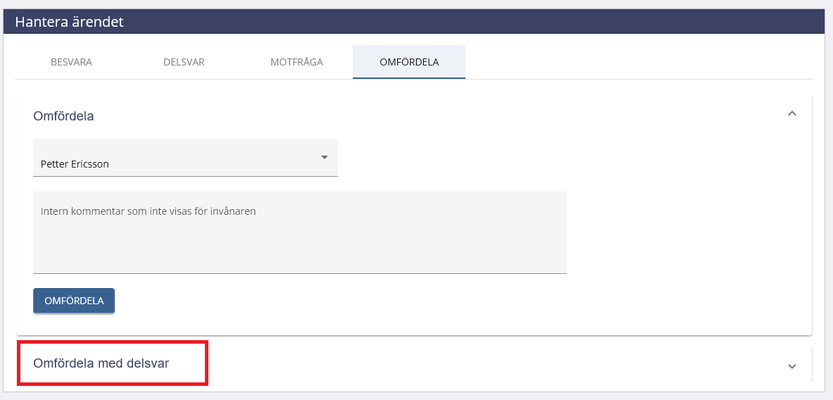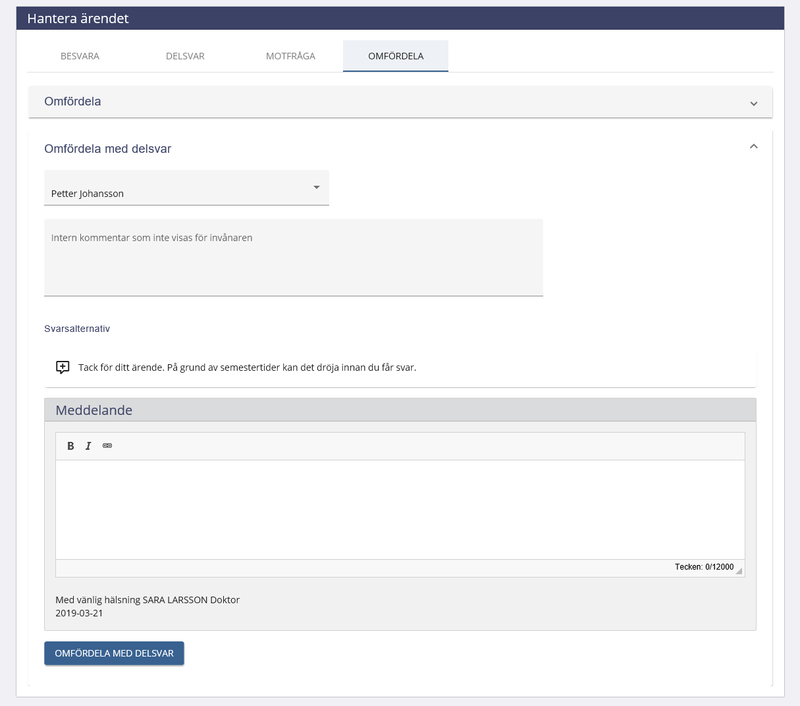Innehållsförteckning
I den här manualen beskrivs hur en vårdpersonal som både har behörighet som Ärendemottagare och Ärendehanterare kan hantera ett ärende direkt och besvara det.
Logga in som ärendemottagare och ärendehanterare. Välj mottagning på startsidan. Välj kortet Mottagningens ärenden.
Mottagningens ärenden
Ärenden att hantera
...
Fliken Alla ärenden visar alla mottagningens ärenden. Här visas alltså inkomna ärenden, fördelade ärenden och avslutade ärenden på mottagningen. Ärendena listas utifrån det datum som det skickades. Nya ärenden markeras med en blå cirkel, ärenden som inte hanterats inom handläggningstiden flaggas med en röd flagga.
HÄR
Här går det också att filtrera ärenden. Följande filtreringsmöjligheter finns:
- Flaggad. Ärendet har inte hanterats inom mottagningens handläggningstid.
- Inkommen. Ärendet är inkommet och har inte hanterats.
- Fördelad. Ärendet har fördelats till en ärendehanterare.
- Ohanterad. Ärendet har inte hanterats av ärendehanteraren.
...
- Delsvar ärendemottagare. Ärendemottagaren har fördelat ärendet till en ärendehanterare och samtidigt skickat ett delsvar till invånaren.
...
- Delsvar ärendehanterare. Den ärendehanterare som ärendet har fördelats till har skickat ett delsvar till invånaren.
...
- Motfråga till invånaren.
...
- Den ärendehanterare som ärendet har
...
- fördelats till har skickat en motfråga till invånaren.
- Läst av invånaren. Ärendet har besvarats och invånaren har läst svaret.
- Svar från invånaren. Invånaren har svarat på en motfråga i ärendet.
- Fråga till invånaren. En ärendehanterare har skickat ett omvänt ärende med en fråga till en invånare.
- Avslutad
- Ej besvarat. Ärendet har avslutats utan svar från ärendehanteraren.
- Besvarat. Ärendet har avslutats med svar från ärendehanteraren.
- Svar läst. Ärendet har avslutats med svar från ärendehanteraren och invånaren har läst svaret.
Sök en invånares ärenden
I fliken Sök en invånares ärenden går det att söka fram en enskild invånares ärenden och filtrera dem.
Följande filtreringsmöjligheter finns:
- Flaggad. Ärendet har inte hanterats inom mottagningens handläggningstid.
- Inkommen. Ärendet är inkommet och har inte hanterats.
- Fördelad. Ärendet har fördelats till en ärendehanterare.
- Ohanterad. Ärendet har inte hanterats av ärendehanteraren.
- Delsvar ärendemottagare. Ärendemottagaren har fördelat ärendet till en ärendehanterare och samtidigt skickat ett delsvar till invånaren.
- Delsvar
...
- ärendehanterare. Den ärendehanterare som ärendet har fördelats till har skickat ett delsvar till invånaren.
- Motfråga till invånaren.
...
- Den ärendehanterare som ärendet har fördelats till har skickat en motfråga till invånaren.
- Läst av invånaren. Ärendet har besvarats och invånaren har läst svaret.
- Svar från invånaren. Invånaren har svarat på en motfråga i ärendet.
- Fråga till invånaren.
...
- En ärendehanterare har skickat ett omvänt ärende med en fråga till en invånare.
...
- Avslutad
- Ej besvarat. Ärendet har avslutats utan svar från ärendehanteraren.
- Besvarat. Ärendet har avslutats med svar från ärendehanteraren.
- Svar läst. Ärendet har avslutats med svar från ärendehanteraren och invånaren har läst svaret.
Följande vy visas när en enskild invånare sökts fram:
Välj ett ärende att hantera direkt
Klicka på det inkomna ärendet som ska besvaras. Följande detaljer i ärendet visas:
- Vilken typ av ärende det rör
- När ärendet skickades
- Invånare: Namn, personnummer, kontaktuppgifter (mobiltelefon/telefon dagtid) som angetts i e-tjänsterna samt adress från befolkningsregistret.
- Ärendetext: Uppgifterna som invånarna invånaren angett i formuläret.
Klicka på Besvara under rubriken Besvara direkt.
...
I fliken Delsvar kan man skicka ett delsvar till invånaren, utan att ärendet avslutas. Även Även här är det möjligt att välja ett färdigt delsvar. Det är den lokala administratören som lägger till och redigerar mallarna för delsvar. Välj ett färdigt svar genom att klicka på det. Texten hamnar i texteditorn under rubriken Meddelande. Gör de önskade ändringarna i svaret och klicka sedan på Skicka,.
Skicka en motfråga
I fliken Motfråga kan man skicka ett delsvar till invånaren, utan att ärendet avslutas. Även Även här är det möjligt att välja en färdig motfråga. Det är den lokala administratören som lägger till och redigerar mallarna för motfrågor. Välj en färdig fråga genom att klicka på den. Texten hamnar i texteditorn under rubriken Meddelande. Gör de önskade ändringarna i frågan och klicka sedan på Skicka.
Omfördela ärendet
I fliken Omfördela är det möjligt att fördela om ärendet till en annan ärendehanterare. Välj ärendehanterare i listan, ange vid behov en intern kommentar (visas inte för invånaren), och klicka på Omfördela.
Det är också möjligt att omfördela ärendet till en annan
...
ärendehanterare med ett delsvar till invånaren. Klicka på Omfördela med delsvar.
Välj annan ärendehanterare och ange delsvaret till invånaren. Klicka på Omfördela med delsvar. Den signatur som visas efter delsvaret går att ändra i Inställningar. Manual för det finns här: Personliga inställningar som ärendehanterare.